
Talaan ng mga Nilalaman:
- May -akda John Day [email protected].
- Public 2024-01-30 13:15.
- Huling binago 2025-01-23 15:13.
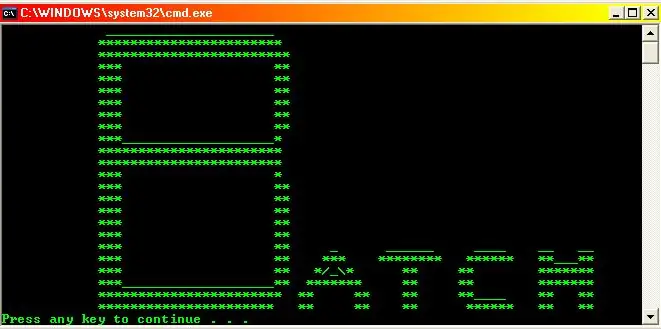
Sa nakaraang tutorial natutunan namin ang mga pangunahing kahalagahan ng pagsulat ng mga file ng batch. Kung wala kang bakas kung ano ang batch, ngunit nais mong malaman ito, sumangguni sa "Very Basic Batch Tutorial". Sa tutorial na ito matututunan mo ang mas advanced na mga utos at kung paano upang magamit ang mga ito upang lumikha ng isang application.
Hakbang 1: Mga variable na Hakbang (1/3)
Ang mga variable ay mga bagay na nagbabago ng paksa. Kapag lumikha kami ng isang variable, lumilikha kami ng isang bagay na nais naming matandaan ng computer para sa amin, isang bagay na maaari naming magamit sa paglaon sa isang programa; binibigyan namin ang computer ng halagang nais naming itabi at binibigyan namin ito ng isang label upang maiimbak ito sa ilalim. Maaari kaming lumikha ng mga integer at mga string gamit ang mga variable. Upang lumikha ng isang variable kailangan mong malaman ang SET na utos. Ang SET command ay kung ano ang lumilikha ng mga variable; I-SET ang pangalan = halagaI-type ang sumusunod sa iyong CMD: SET name = hello'name 'ang pangalan ng variable, at' hello 'ang itinatago ng variable ngayon sa tuwing nagta-type ka ng "echo name" dapat itong sabihin na "hello" oo? HINDI mo nais magpakita ng variable dapat mong maglagay ng porsyento (%) na mga palatandaan sa paligid nito. Kaya kung gayon kung nagta-type ka ng "echo% test%" at dapat itong sabihin na "hello" oo? YES
Hakbang 2: Mga variable na Hakbang (2/3)
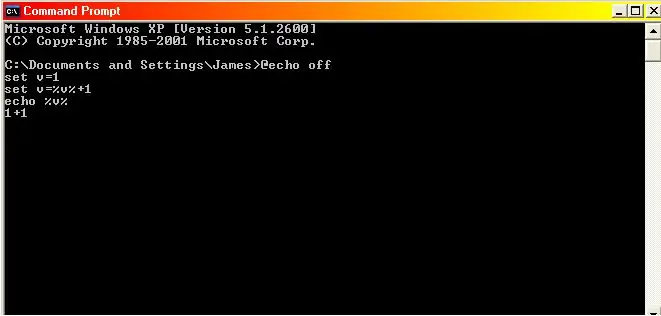
Kaya ngayon tiyak na makakagawa tayo ng matematika? Typeet namin ang num = 1 Lumilikha ito ng isang variable na tinawag na "num" na may halagang 1 na nakakabit dito. Pagkatapos ay num =% num% + 1 (nangangahulugan ito na "num" (aka 1) at gawin itong num + 1 (aka 1 + 1)) pagkatapos ay% num% na dapat itong bigyan sa amin ng 2, tama? subukan natin ito: i-type ang sumusunod sa notepad at i-save bilang MathAttempt.bat (huwag isama ang mga bituin (*)) @echo offset v = 1set v =% v% + 1echo% v% pauseit dapat sabihin 2, oo? NOPE. sinasabi nito na 1 + 1 sapagkat binibigyang kahulugan ng computer ang iyong utos bilang: ikaw: "kaya num = 1, tama?" pc: "tama" ikaw: "kaya ano ang num plus isa?" pc: num + 1 = 1 + 1kaya literal na binibigyang kahulugan ng computer ang iyong utos.
Hakbang 3: Hakbang ng Mga variable (3/3)
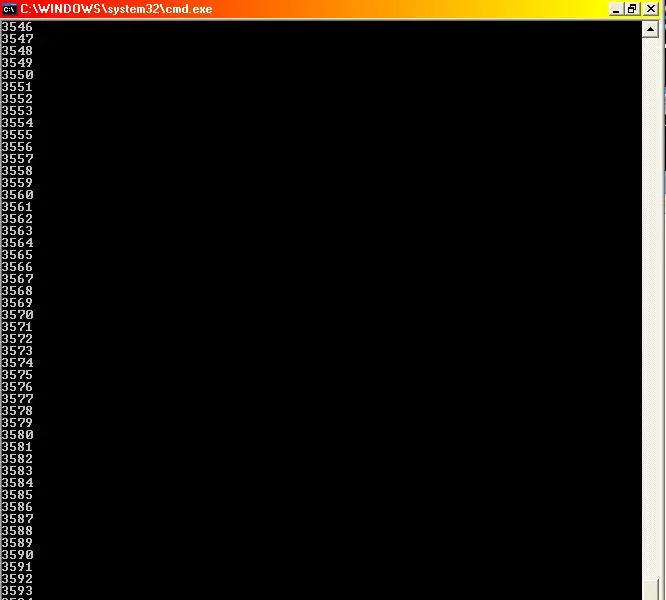
Kaya paano natin makukuha ang computer na mag-isip sa matematika? Simple, nagdagdag kami ng / a bago ang variable na pangalanHalimbawang: nagta-type kami ng "set / a num = 1" pagkatapos ay "set / a num =% num% + 1" pagkatapos ay "echo % num% "kung gayon dapat tayong makakuha ng 2, tama? subukan natin itoI-type ito sa notepad….bla blah blah, alam mo ang drill. ***** i-pause *** ayan! nagdagdag ito ng 1 + 1! ganito ang nakikita ng computer: _you: kaya num = 1, tama? pc: rightyou: kaya ano ang num plus one? pc: num + 1 = 1 + 1 = 2Voila! Kaya't ngayon ay hinahayaan na gumawa isang programa sa pagbibilang! gagamitin namin ang utos ng goto na natutunan namin tungkol sa Napakahalagang Tutorial ng Batch. ***** pumunta sa tuktok************************************************ ********* Ang computer ay nagdaragdag ng 1, pagkatapos ay pagpunta sa tuktok at pagdaragdag ng 1 muli atbp.
Hakbang 4: Hakbang ng Mga Parameter (1/2)
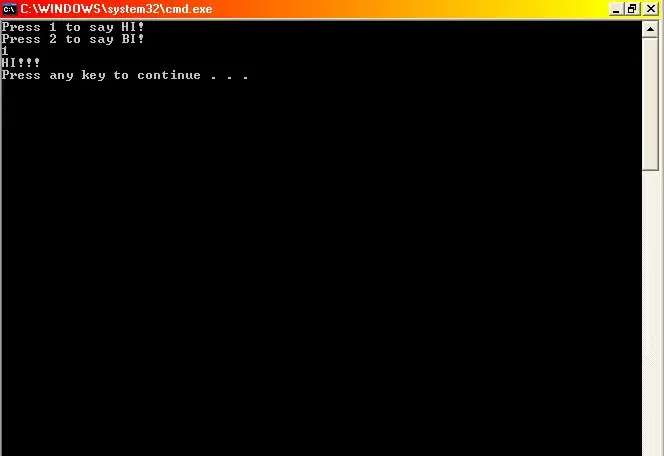
Kaya ngayon na maaari kaming gumamit ng mga variable kung ano kung mayroon kaming pagpipilian ng mga pagpipilian, tulad ng: pindutin ang 1 upang sabihin ang Hello.press 2 upang magpaalam. Ginagamit namin ang "KUNG" utos, halimbawa: I-type ito sa iyong CMD: kung 1 = = 1 echo See it works! (==) nangangahulugang "ay katumbas ng", maaari mo ring i-type ang "EQU") Nakakuha kami ng isang mensahe na nagsasabing "See it works!" Ngayon i-type ito: kung 1 == 2 echo It Works! Wala kaming nakitang kahit ano sapagkat ang 1 ay hindi katumbas ng 2 Kung nais naming maghintay para sa paglalagay ng gumagamit ng isang bagay sa pagdaragdag namin ng isang / p at iwanan ang bahagi pagkatapos ng variable na walang laman. Tulad nito: set / p variablename = Iyon ay nangangahulugang ang computer maghihintay para sa iyo na maglagay ng kung ano man. kaya nagta-type kami: ***** * @ echo offset v1 = hi !! set v2 = bye !! echo Press 1 to say HI! echo Press 2 to say BYE! set / p you = if% you% == 1 echo% v1% if% you% = = 2 echo% v2% i-pause ang ***** ***** ***** ***** ***** Ito ay nagsasabi sa computer na kung nagta-type tayo ng 1, dapat itong i-echo ang HI !, at kung sasabihin nating 2 dapat itong i-echo ng BYE !!
Hakbang 5: Hakbang ng Mga Parameter (2/2)
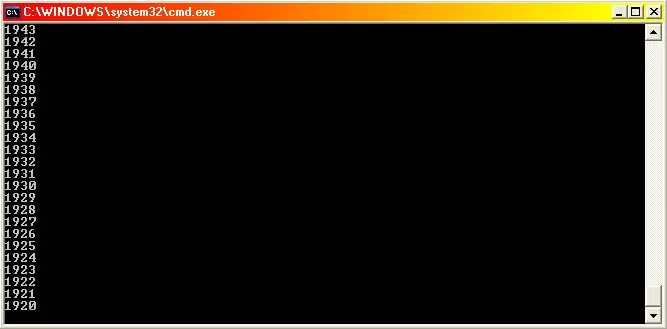
Ngayon alam namin na kung nais naming pumili ng isang variable na nai-type namin: set / p variablename = at kung nais naming magtakda ng isang variable, nagta-type kami: set / a variablename = value Kaya ngayon bakit hindi gumawa ng isang maliit na programa na binibilang sa at mula sa 2000? Gagamitin namin ang SET, IF at GOTO sa program na ito (at halatang echo) ***** @ echo offset / a num = 0: topset / a num =% num% + 1echo% num% if% num% == 2000 goto gobackgoto top: gobackset / a num =% num% -1echo% num % kung% num% == 0 goto topgoto goback ***** ***** ***** ***** ***** Kaya Ngayon, tuwing umabot ito sa 2000, ginagawang GOTO ng ikalawang utos na ginagawang bumaba ito, pagkatapos kapag umabot sa 0, GOTO nito ang unang bahagi na magpapabilang dito… atbp atbp atbp
Hakbang 6: Tapos Na
Natapos mo na ang aking mga tutorial sa batch. Maaari kang pumunta dito upang pumunta sa isa pang maituturo para sa ilang mga Cool Batch Application Kung nais mo ng tulong sa anuman sa iyong mga programa sa Batch, ipadala sa akin ang mensahe o ipadala sa akin ang isang e-mail sa [email protected] at Susubukan kong tulungan ka. Kung nais mong subukan ang isang bagay offline, inirerekumenda ko ang pagkuha ng Learn Batch File Programming! ni John Albert, talagang simple, madaling sundin at mahusay kung nais mong gumaling!
Inirerekumendang:
Pangunahing Electronics Tutorial sa Hindi # 1: AC & DC: ScitiveR: 3 Mga Hakbang

Pangunahing Tutorial sa Elektronika sa Hindi # 1: AC & DC: ScitiveR: ScitiveR Sa loob ng isang taon! दस --आअभ - - - - - --अभअभ ै ेे start start startेेेेे े Sa loob ng isang taon na ang tutorial ng Serye sa pag-print ng
Pangunahing Tutorial ng Windows Batch: 5 Mga Hakbang

Pangunahing Tutorial ng Windows Batch: hello guys, sa bagay na 24 na oras ay nai-publish ko ang isang windows batch tutorial na ipinangako ko sa iyong huling itinuturo. kung hindi mo pa nakita na mag-click sa link na ito dito: https://www.instructables.com/id/Python-Tutorial/ ito ay nasa napaka (x100) mga pangunahing kaalaman ng batch pr
Lumiko Ang Anumang Headphone Sa Isang Modular Headset (hindi Mapanghimasok) Nang Hindi Pinipinsala ang Headphone .: 9 Mga Hakbang

Lumiko Ang Anumang Headphone Sa isang Modular Headset (hindi Mapanghimasok) Nang Hindi Pinipinsala ang Headphone .: Ito ay isang ideya na wala ako sa asul pagkatapos bigyan ako ng isang kaibigan ng ilang sirang mga headset ng supercheap. Ito ay isang modular microphone na maaaring magnetically nakakabit sa halos anumang headphone (gusto ko ito dahil kaya kong mag-gaming kasama ang mga high res headphone at pati na rin
Batch Tutorial - Gumawa ng 1: 4 na Mga Hakbang

Batch Tutorial - Take 1: Well nakakita ako ng ilang mga tutorial sa batch doon, ngunit wala sa kanila ang talagang sumusubaybay sa anumang bagay kaya gumagawa ako ng isang 3 bahagi ng tutorial sa batch, na may mga video para lamang sa labis na kadalian na iyon. Ikakabit ko ang lahat .bat (batch) na mga file na kinakailangan sa kanilang naaangkop na hakbang
Batch Programming. sa isang Batch Window .: 3 Mga Hakbang

Batch Programming. sa isang Batch Window .: in this instuctable (batch talaga) imma magturo sa iyo kung paano mag-batch ng programa. (ito ang aking una kaya't mangyaring maging banayad)
